Wix 쇼핑몰: 배송 프로필 생성하기
8 분
페이지 메뉴
- 배달 프로필 설정 정보
- 1 단계 | 일반 배송 프로필 설정하기
- 2 단계 | 추가 배송 프로필 생성하기
- 자주 묻는 질문
쇼핑몰에서 유형마다 다른 배송, 배달, 방문 수령 규정이 요구되는 다양한 유형의 제품을 판매하나요? 판매자는 다음과 같은 제품에 대해 다양한 유형의 배송을 요구할 수 있습니다.
- 무거운 제품과 가벼운 제품
- 상하는 제품과 상하지 않는 제품
- 취약한 제품과 취약하지 않은 제품
- 큰 크기의 제품과 일반 크기의 제품
배송 프로필은 다양한 유형의 제품에 대한 맞춤형 배송 방법을 제공할 수 있어, 다양한 재고를 가진 쇼핑몰에 적합합니다. 2개 이상의 프로필을 생성하고 각 프로필에 다른 제품을 지정, 각각 완전히 다른 배송 규정을 부여할 수 있습니다.
체크아웃 시 고객은 카트에 있는 아이템에 적용되는 배송 옵션만 확인할 수 있습니다.
배달 프로필 설정 정보
배송 옵션에 지정한 이름은 고객이 다른 배송 프로필의 아이템을 구매할 경우 배송비가 적용되는 방식에 영향을 미칩니다. 또한, 다른 프로필의 제품이 쇼핑카트에 있는 경우 배송비 계산 방법을 선택할 수 있습니다.
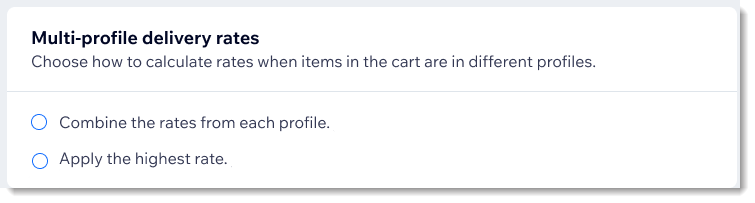
각 프로필의 요금을 결합한 경우의 예
아래 예시에서 쇼핑몰은 피아노 및 기타 다른 악기를 판매하고 있습니다. 쇼핑몰 소유자는 피아노에 대한 프로필을 설정했습니다.다른 모든 제품은 일반 배송 프로필에 있습니다.
예시 1: 두 프로필의 옵션 이름이 동일하고 요금이 결합된 경우
예시 2: 두 프로필의 옵션 이름이 다르며 요금이 결합된 경우
예시 3: 일부 옵션 이름이 일치하고 일부가 일치하지 않으며, 요금이 결합된 경우
각 프로필의 요금이 통합되지 않는 경우의 예
이전과 같이 아래 예시에서 쇼핑몰에서는 피아노 및 기타 다른 악기를 모두 판매합니다. 쇼핑몰 소유자는 피아노에 대한 프로필을 설정했습니다.다른 모든 제품은 일반 배송 프로필에 있습니다.
예시 1 | 두 프로필의 옵션 이름이 동일하고 요금이 결합되지 않은 경우
예시 2 | 두 프로필의 옵션 이름이 다르며 요금이 결합되지 않은 경우
예시 3 | 일부 옵션 이름은 일치하고 일부는 일치하지 않으며, 요금이 결합되지 않은 경우
1 단계 | 일반 배송 프로필 설정하기
먼저, 가장 자주 판매하는 제품 종류에 대한 첫 번째 배송 프로필을 설정하는 것이 좋습니다. 여기에는 필요한 지역을 추가하고 적절한 배송, 배송 및/또는 픽업 옵션을 생성하는 것이 포함됩니다. 즉, 배송 프로필이 하나뿐인 경우 평소와 같이 배송을 설정할 수 있습니다.
2 단계 | 추가 배송 프로필 생성하기
이제 배송, 배달 또는 픽업이 다른 방식으로 처리되어야 하는 제품에 대해 하나 이상의 추가 배송 프로필을 추가할 수 있습니다.
도움말:
- 새 프로필의 지역은 일반 프로필과 완전히 다를 수 있습니다.
- 모든 제품이 자동으로 일반 프로필에 지정됩니다. 새 프로필 생성 시에는 관련 제품을 지정해야 합니다.
배송 프로필을 추가하려면:
- 사이트 대시보드의 배송 및 배달 설정으로 이동합니다.
- 오른쪽 상단에서 추가 작업
 아이콘을 클릭합니다.
아이콘을 클릭합니다. - 배송 프로필 추가를 선택합니다.
- 새 프로필 추가를 클릭합니다.
- 상단에 프로필 이름을 입력합니다(예: 피아노).
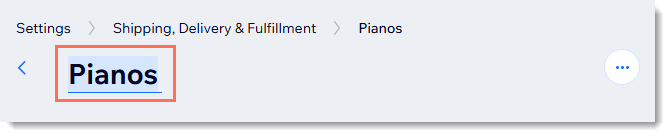
- 새 프로필에 제품을 지정합니다.
- 아이템 추가를 클릭합니다.
- 해당 제품 옆 체크상자를 선택합니다.
- 아이템 추가를 클릭합니다.
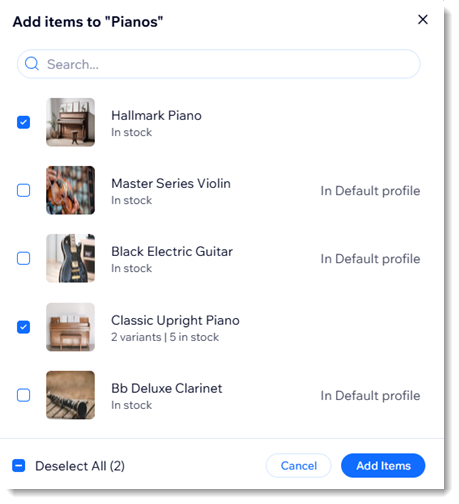
- 지역 추가를 클릭해 해당 프로필에 대한 지역 및 배송, 배달 및 픽업 규정 설정을 시작합니다.
자주 묻는 질문
아래 질문을 클릭해 자세한 내용을 확인하세요.
고객이 2개의 프로필에서 아이템을 구매하면 체크아웃 시 어떻게 되나요?
고객이 2개의 프로필에서 아이템을 구매하는 경우 취급 수수료는 어떻게 적용되나요?
요금 이름은 지역 배송 및 픽업에 어떤 영향을 미치나요?
프로필의 지역 또는 배송/배달/픽업 옵션이 유사해야 하나요?
프로필에 지정된 제품을 추가 또는 제거하거나 제품을 확인하려면 어떻게 해야 하나요?
배송 프로필 없이 배달 및 배송 관리로 돌아가려면 어떻게 해야 하나요?
새로운 제품을 추가하면 어떻게 되나요?
체크아웃에서 예상 배송 시간이 표시되지 않는 이유는 무엇인가요?


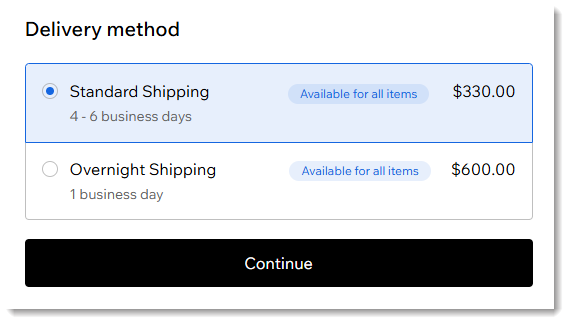
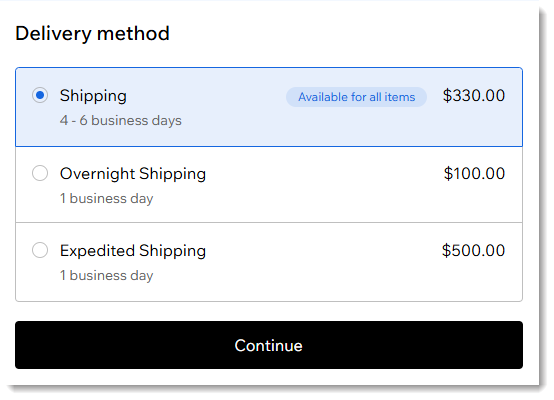
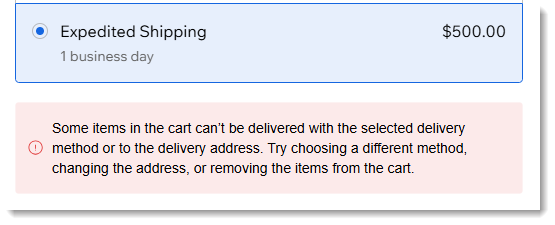






 아이콘을 클릭하세요.
아이콘을 클릭하세요.
 아이콘을 클릭해 제거할 수 있습니다.
아이콘을 클릭해 제거할 수 있습니다. 아이콘을 클릭합니다.
아이콘을 클릭합니다.